
Contenu
Ne partez pas un autre jour sans savoir comment changer la taille de la police dans Windows 10. Cela facilitera la visualisation de tout ce qui se trouve sur votre ordinateur portable, votre ordinateur de bureau ou votre tablette.
Windows 10 propose toutes sortes d'options et de commutateurs, mais peu d'entre eux sont plus importants que le panneau de configuration qui vous permet de modifier la taille de la police et la taille des éléments à l'écran. Les moniteurs et les écrans sont devenus plus nets et cette clarté signifie également que le texte et les boutons de Windows 10 sont devenus plus petits. Si vous possédez un appareil doté d’un affichage 4K et que vous appuyez sur le mauvais bouton, vous risquez de vous retrouver avec un texte beaucoup trop petit pour être lu.

Lire: 52 Windows 10 Trucs et astuces pour maîtriser votre PC
Voici comment modifier la taille des applications, des programmes et la taille de la police dans Windows 10.
Avant de faire quoi que ce soit, enregistrez tout le travail de toute application ou programme ouvert. Windows 10 nécessite que vous redémarriez votre PC lorsque vous modifiez la taille des polices et les taux de mise à l'échelle.
Ouvrez le Le menu Démarrer. Pour ce faire, appuyez sur la touche Windows de votre clavier ou sur le bouton Démarrer de la souris. en bas à gauche coin de votre écran. Si vous avez touché, appuyez sur le bouton Démarrer à la place.

Maintenant, cliquez ou tapez sur le Réglages engrenage dans le coin inférieur gauche du menu Démarrer. C’est juste au-dessus du bouton d’alimentation.
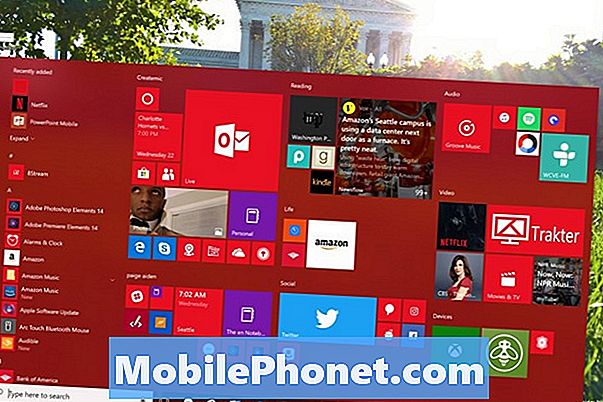
Bienvenue dans l'application Paramètres. Cliquez ou appuyez sur Système. C’est la première option en partant de la gauche dans la rangée supérieure.
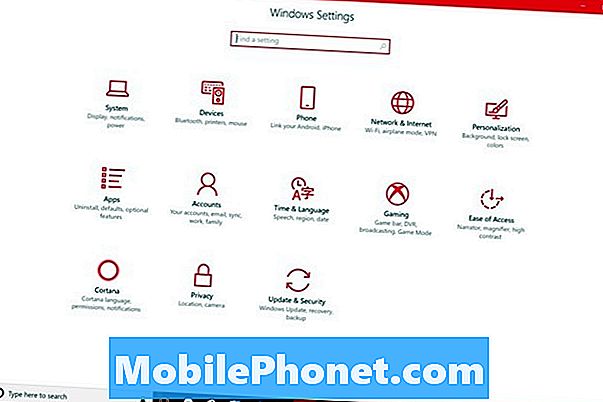
Votre ordinateur portable, bureau ou tablette Windows 10 vous mènera directement à la zone des paramètres d'affichage. Pour confirmer que cela est arrivé, recherchez le mot Afficher en haut de l'application Paramètres.
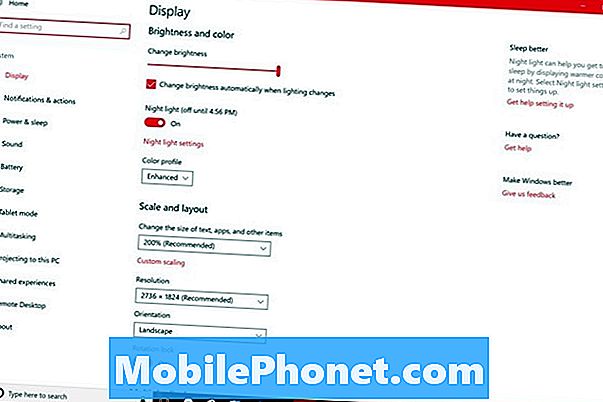
Faites défiler la fenêtre jusqu'à ce que vous voyiez Écran et mise en page. Cette zone contient toutes les commandes dont vous avez besoin pour ajuster la résolution de l’affichage de votre appareil et la taille de la police. Si vous disposez d'un appareil vous permettant de modifier les couleurs d'affichage, il vous permet également d'ajuster votre profil de couleur.
le Modifier la taille du texte, des applications et d'autres éléments Le menu déroulant vous permet de contrôler la taille des éléments à l'écran, y compris la taille de la police. La société qui a conçu votre ordinateur a attribué un paramètre de balance en fonction de la netteté et de la taille de l’affichage de votre appareil. C’est pourquoi l’une de vos options est appelée Conseillé.
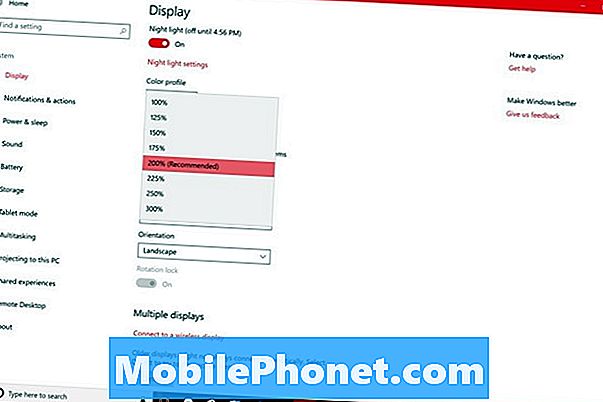
Lire: 48 meilleures applications Windows 10 en 2017
Plus le pourcentage de ce menu déroulant est faible, plus tout ce qui est affiché sur votre écran est petit. Ainsi, passer de 200% à 100% diminue la taille des boutons, des polices et des icônes dans Windows 10. Choisissez un nouveau rapport dans le menu déroulant et votre appareil modifiera automatiquement la taille de la police dans Windows 10 pour qu'elle corresponde.
Trouver le bon ratio et la bonne taille de police dans Windows 10 devrait être une tâche simple pour les utilisateurs de souris et de clavier. Lorsque vous modifiez le rapport, n'oubliez pas que plus vous réduisez les valeurs, plus vous devez travailler pour le sélectionner avec le pointeur de la souris.
Si vous utilisez un appareil tactile, comme le Surface Pro, il vous sera plus difficile de trouver le bon rapport. Vous devez trouver un équilibre entre la taille des éléments à l'écran et la facilité avec laquelle ils peuvent cliquer avec la souris ou appuyer avec le doigt. Plus vous réduisez les éléments à l'écran, plus il vous est difficile de les exploiter rapidement.
Malheureusement, votre PC ne redémarrera pas une fois que vous aurez choisi une option du menu. Une notification s'affiche en haut de la fenêtre pour vous informer que les nouveaux paramètres de certains programmes et éléments à l'écran ne sont pas appliqués, car ils nécessitent un redémarrage. Ne mettez pas votre ordinateur en veille en appuyant sur le bouton d'alimentation. Ouvrez le Le menu Démarrer et cliquez sur l'icône d'alimentation dans le coin inférieur gauche.
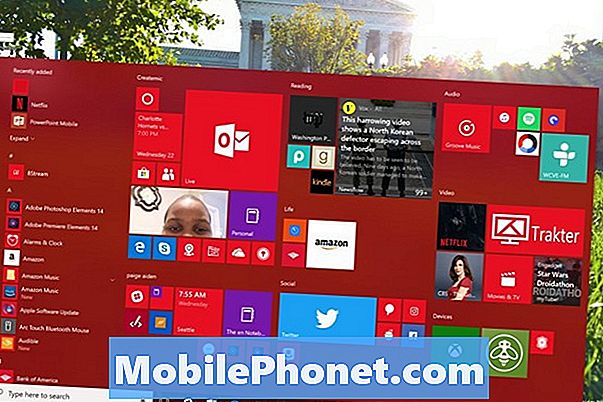
Sélectionner Redémarrer dans le menu contextuel.

Avec votre ordinateur de retour, essayez de naviguer sur différents sites Web et ouvrez les applications et les programmes que vous utilisez quotidiennement pour voir si le nouveau paramètre de redimensionnement fonctionne pour vous. Vous pouvez modifier la taille de la police dans Windows 10 quand vous le souhaitez. Vous devez donc revenir à l'application Paramètres et choisir un autre ratio si votre premier choix ne fonctionne pas.
17 meilleures alternatives de surfaces pro en 2019




















